Page 1

PS ᇹࡀᑫ
ᅝ㺙䆒㕂ݠ
PS4000
Page 2
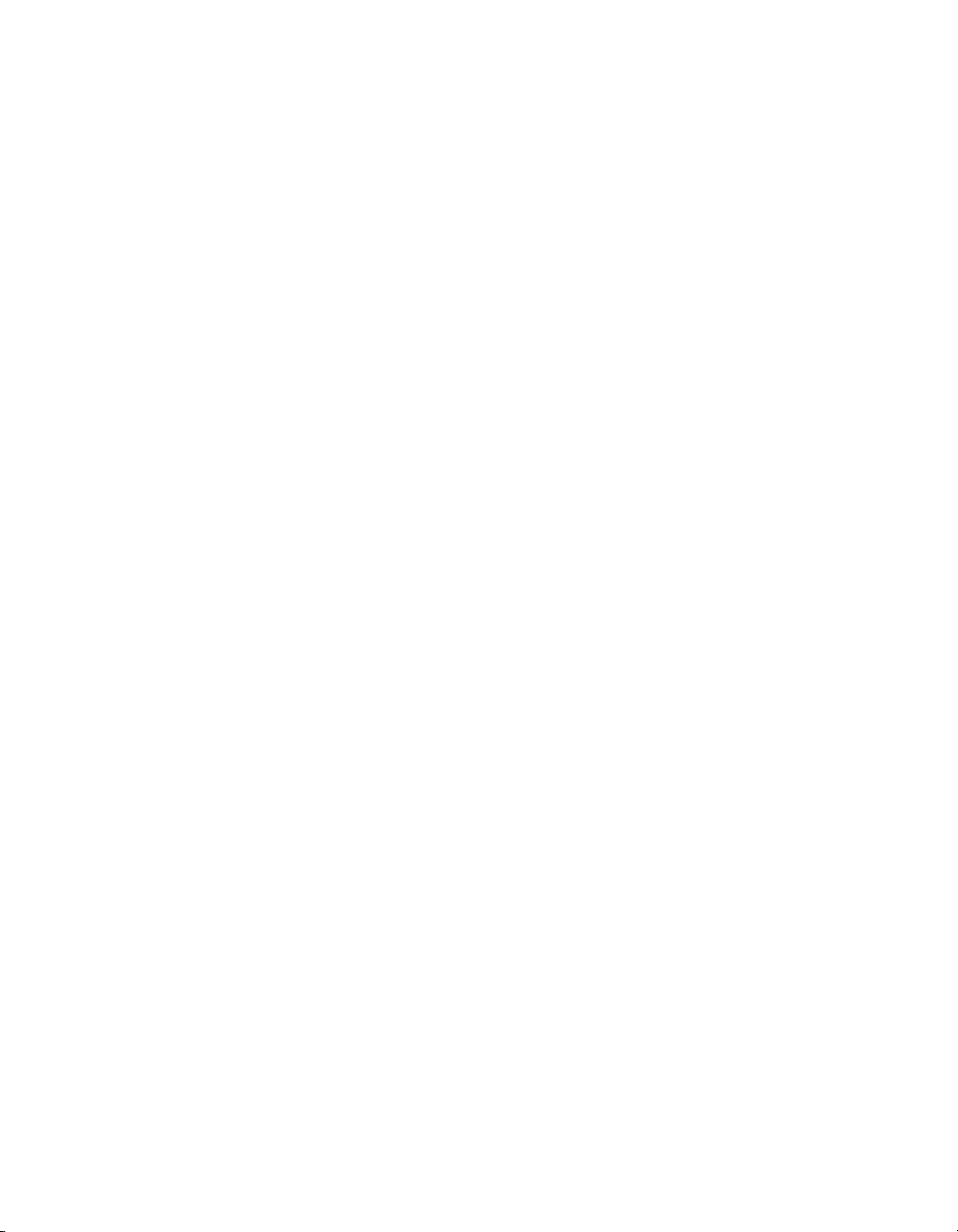
⠜ᴗ᠔᳝2009 Dell, Inc.ֱ⬭᠔᳝ᴗ߽
Dell ᰃ Dell, Inc. ⱘଚDŽ
EqualLogic ᰃ⊼ݠଚDŽ
᠔᳝ℸᦤࠄⱘଚ⊼ݠଚᰃ㞾᠔᳝㗙ⱘ䋶ѻDŽ
ℸ䇈ᯢ᭛ḷЁⱘֵᙃབ᳝ᬍˈᘩϡ㸠䗮ⶹDŽ
㦋ᕫDell ⱘк䴶ৠᛣПࠡϹ⽕ҹӏԩᮍᓣࠊDŽ
2009 ᑈ 4 ᳜
䚼ӊো˖ F465T-S-CN ׂ䅶⠜ R1
ヺড়ⱘൟোE01J
ヺড়ⱘ㉏ൟ E01J001
Page 3
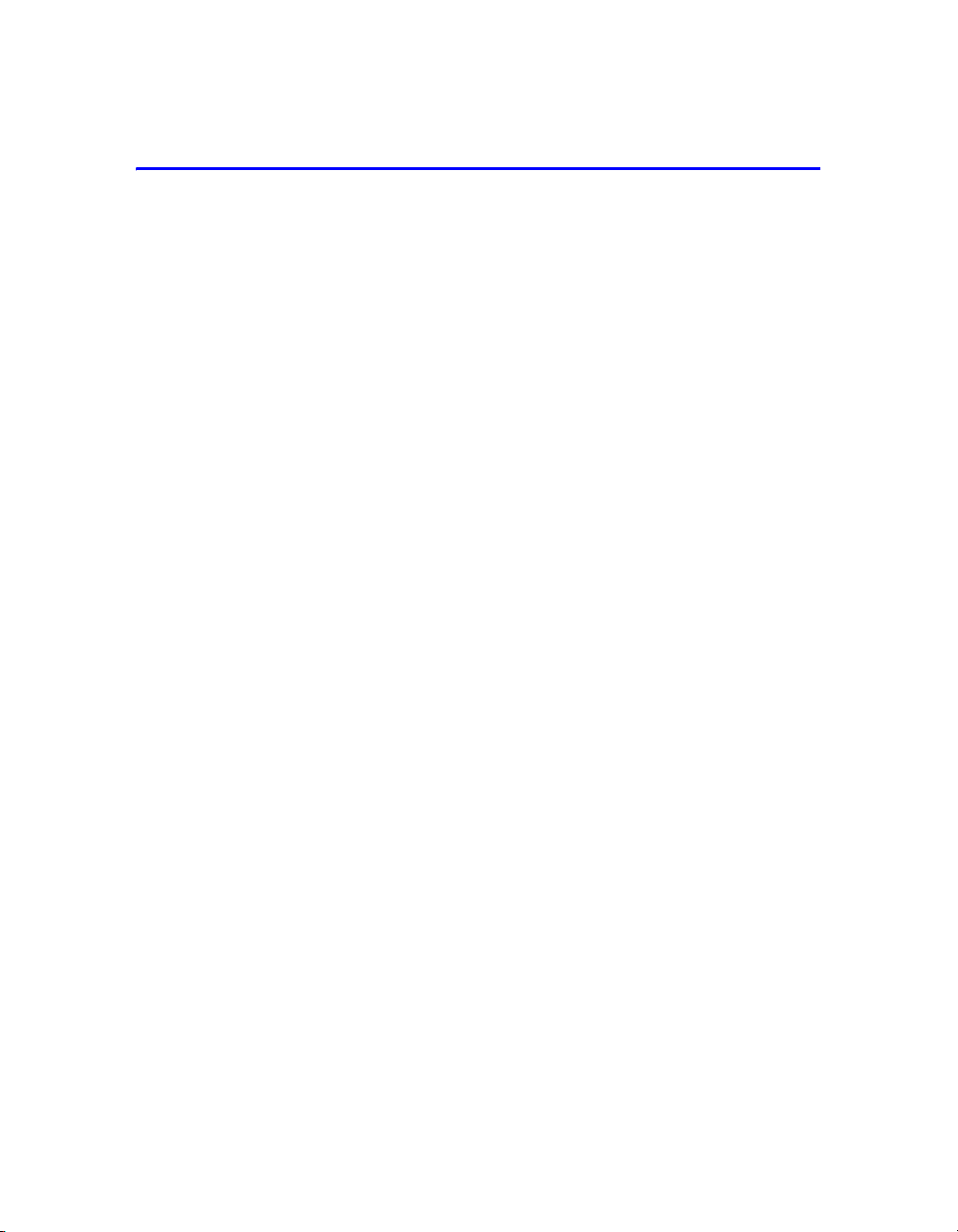
目录
前言 ............................................................................................................v
目标读者 ...............................................................................................................v
组织 .......................................................................................................................v
说明文件 ..............................................................................................................vi
技术支持和客户服务 ..........................................................................................vi
1 入门步骤 ......................................................................................................... 1-1
2 硬件安装 ......................................................................................................... 2-1
保护硬件 ............................................................................................................ 2-1
网络要求和推荐 ................................................................................................ 2-2
安装 PS4000 阵列 ............................................................................................ 2-3
准备工作...................................................................................................... 2-3
环境要求 ............................................................................................... 2-4
包装箱物品和所需硬件 ....................................................................... 2-5
机架安装要求 ....................................................................................... 2-6
安装硬件...................................................................................................... 2-6
步骤 1:将此阵列连接到电源............................................................ 2-7
步骤 2:将此阵列连接到网络............................................................ 2-8
步骤 3:打开阵列的电源.................................................................. 2-10
步骤 4:设置阵列的串行连接.......................................................... 2-10
串行电缆插针输出信息............................................................................ 2-12
3 软件配置 ......................................................................................................... 3-1
步骤 1:选择配置方法 ..................................................................................... 3-1
步骤 2:收集配置信息 ..................................................................................... 3-1
步骤 3:开始软件配置 ..................................................................................... 3-3
使用设置公用程序配置软件...................................................................... 3-3
使用远程设置向导配置软件...................................................................... 3-5
步骤 4:设置成员 RAID 策略 ......................................................................... 3-6
使用 CLI 设置 RAID 策略.......................................................................... 3-6
使用 GUI 设置
4 存储空间分配 ................................................................................................. 4-1
步骤 1:创建卷 ................................................................................................. 4-1
使用 CLI 创建卷 ......................................................................................... 4-2
使用 GUI 创建卷 ........................................................................................ 4-3
步骤 2:将计算机连接至卷 ............................................................................. 4-5
RAID 策略......................................................................... 3-7
iii
Page 4
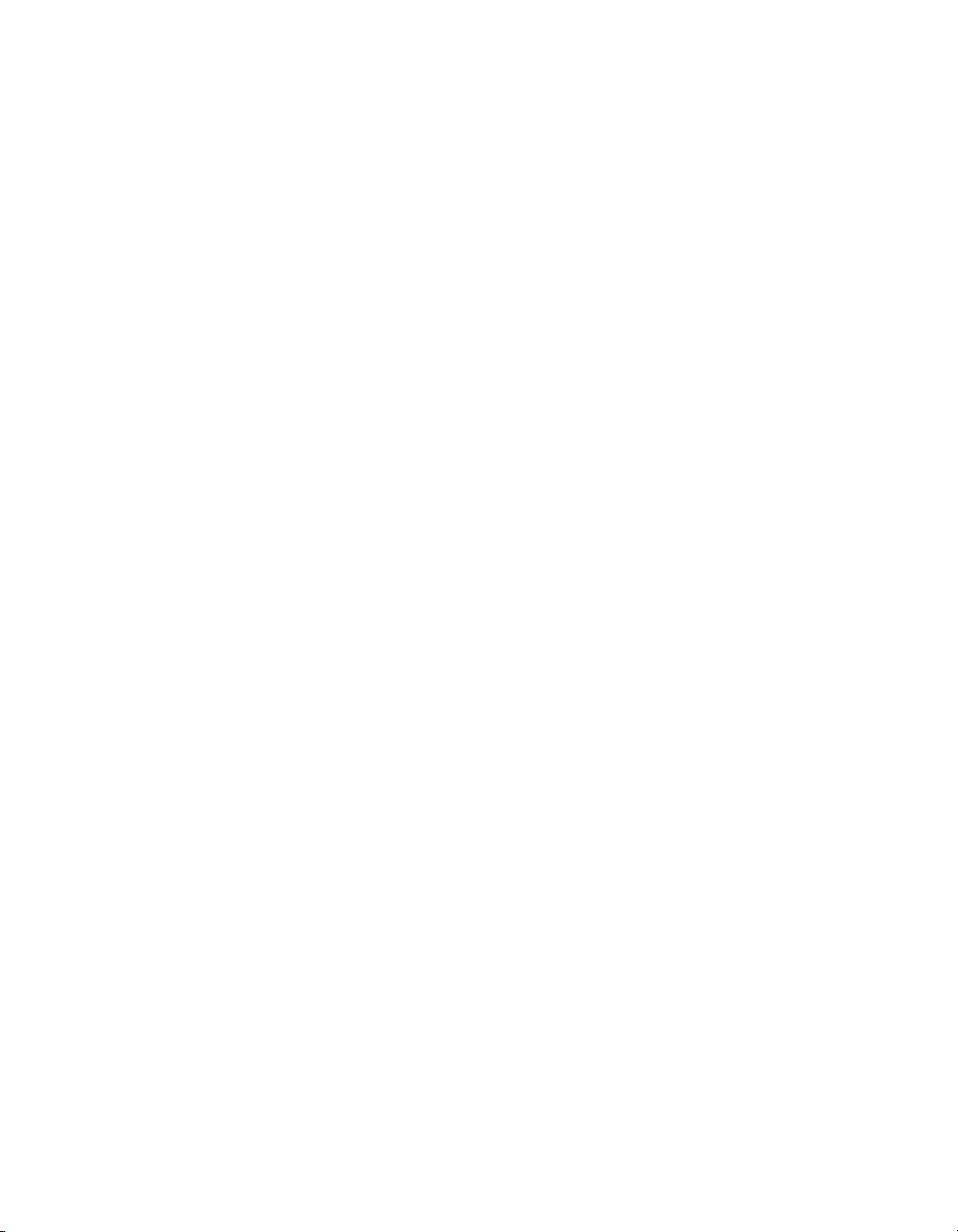
安装与设置 目录
5 进阶操作 ......................................................................................................... 5-1
常用的组自定义任务 ........................................................................................ 5-1
高级组管理任务 ................................................................................................ 5-2
Appendix A Información sobre normativas ....................................... 6-1
Información NOM (únicamente para México) .........................................6-1
Equipos portátiles ...................................................................................6-1
索引..................................................................................................Index-1
iv
Page 5
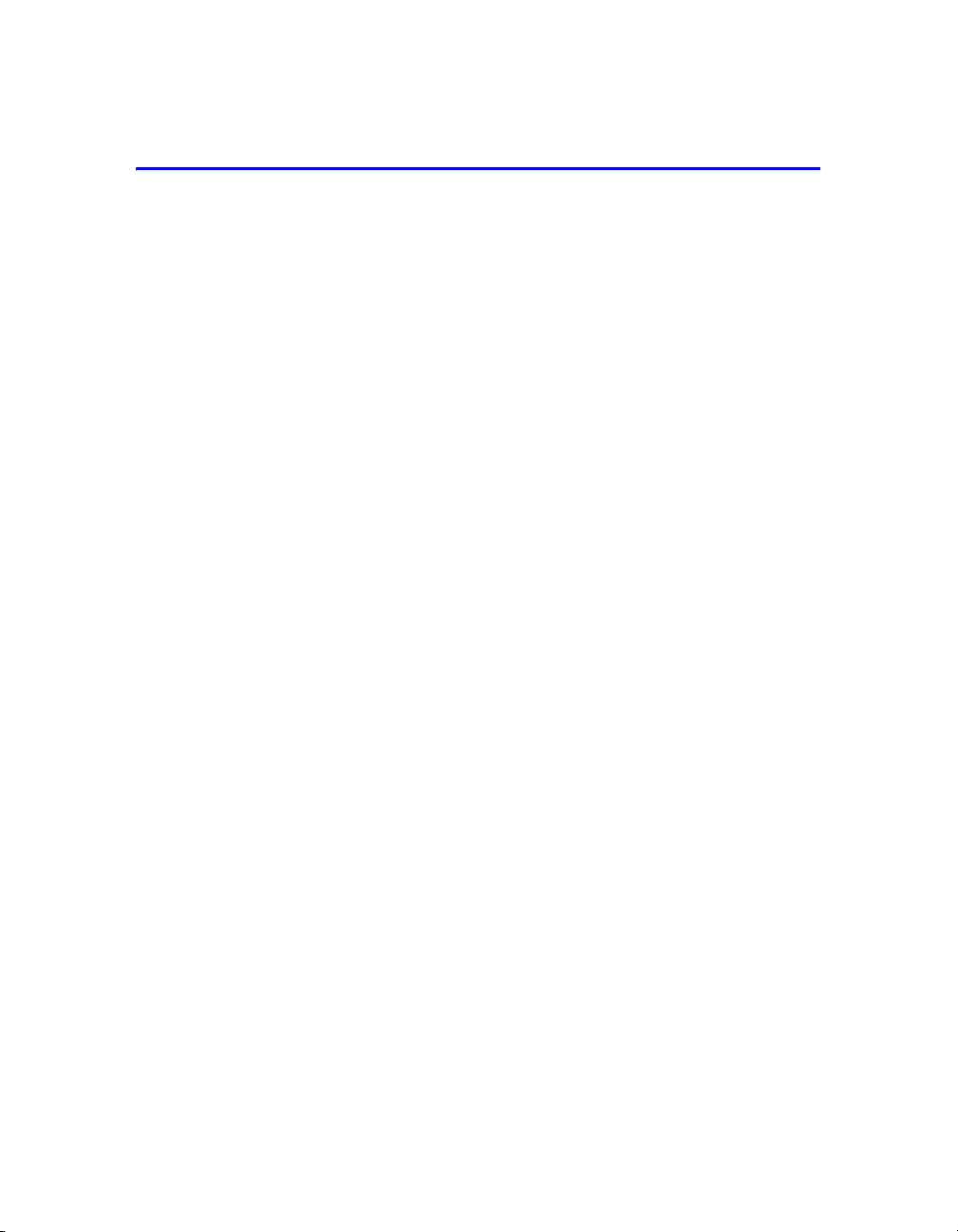
前言
利用一个或多个 PS Series 存储阵列,可创建 PS Series 组,即 自管理的
iSCSI 存储局域网 (SAN),无论规模如何,都物美价廉且易于使用。
本手册将介绍如何安装 PS4000 阵列硬件、配置软件以及开始使用 SAN。
目标读者
本手册专供负责安装阵列硬件的管理员使用。管理员不需要具有丰富的网
络或存储系统经验。不过,了解以下内容将非常有用:
• 基本网络概念
• 当前网络环境
• 用户磁盘存储要求
• RAID 配置
• 磁盘存储管理
注: 尽管本手册提供在一些常见网络配置中使用 PS Series 阵列的示例,但
不包括设置网络的详细信息。
组织
本手册的结构如下:
• 第 1 章,入门步骤,介绍入门步骤。
• 第 2 章,硬件安装,介绍如何安装阵列硬件。
• 第 3 章,软件配置,介绍如何初始化阵列以及将此阵列作为第一个成员
创建一个组或向现有组中添加此阵列。
• 第 4 章,存储空间分配,介绍如何创建和连接卷。
• 第 5 章,进阶操作,介绍基本的和高级的组管理任务。
v
Page 6
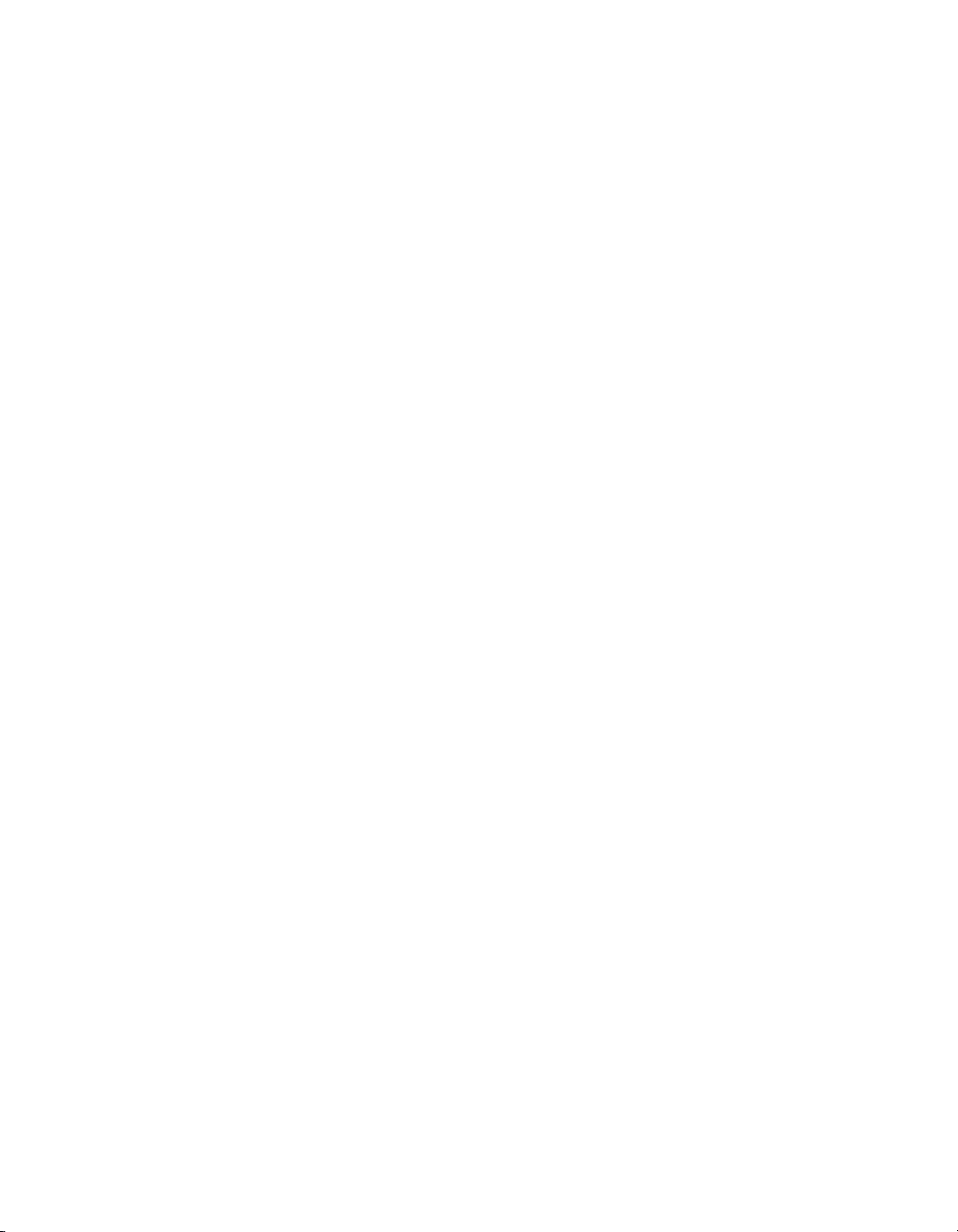
安装与设置 前言
说明文件
有关 PS Series 阵列、组以及卷的详细信息,请参阅以下说明文件:
• PS 系列发行说明。提供有关 PS Series 阵列和组的最新信息。
• Dell EqualLogic PS 系列阵列终端用户许可协议 (EULA)。
• 担保和支持信息 (WSI)。
• 安全、环境参数和管制信息 (SERI)。
• PS 系列硬件维护。说明如何维护阵列硬件。使用适用于您的阵列型号
的手册。
• PS 系列组管理。介绍如何使用 Group Manager 图形用户界面 (GUI)
管理 PS Series 组。本手册提供关于产品概念和过程的全面信息。
• PS 系列 CLI 参考。介绍如何使用 Group Manager 命令行界面 (CLI)
管理 PS Series 组和单独的阵列。
• PS Series 联机帮助。在 Group Manager GUI 中,展开最左侧面板中的
Tools (工具),然后单击 Online Help (联机帮助),即可获得关于
GUI 和 CLI 的帮助。
®
Microsoft
Windows® 的主机集成工具说明文件包括以下内容:
• 主机集成工具发行说明。介绍有关主机集成工具 (包括远程设置向导)
的最新信息。
• 主机集成工具用户指南。说明如何安装和使用主机集成工具。
请参阅
support.dell.com/EqualLogic 查看最新说明文件。
技术支持和客户服务
Dell 的支持服务部门可以回答有关 PS Series 阵列的问题。如果您有快速服
务代码,致电时请准备好该代码。此代码可以帮助 Dell 的自动支持电话系
统快速转接您的电话。
与 Dell 联络
Dell 提供了几种联机以及电话支持和服务选项。可用性会因所在国家和地
区以及产品的不同而有所差异,您所在的地区可能不提供某些服务。
vi
Page 7
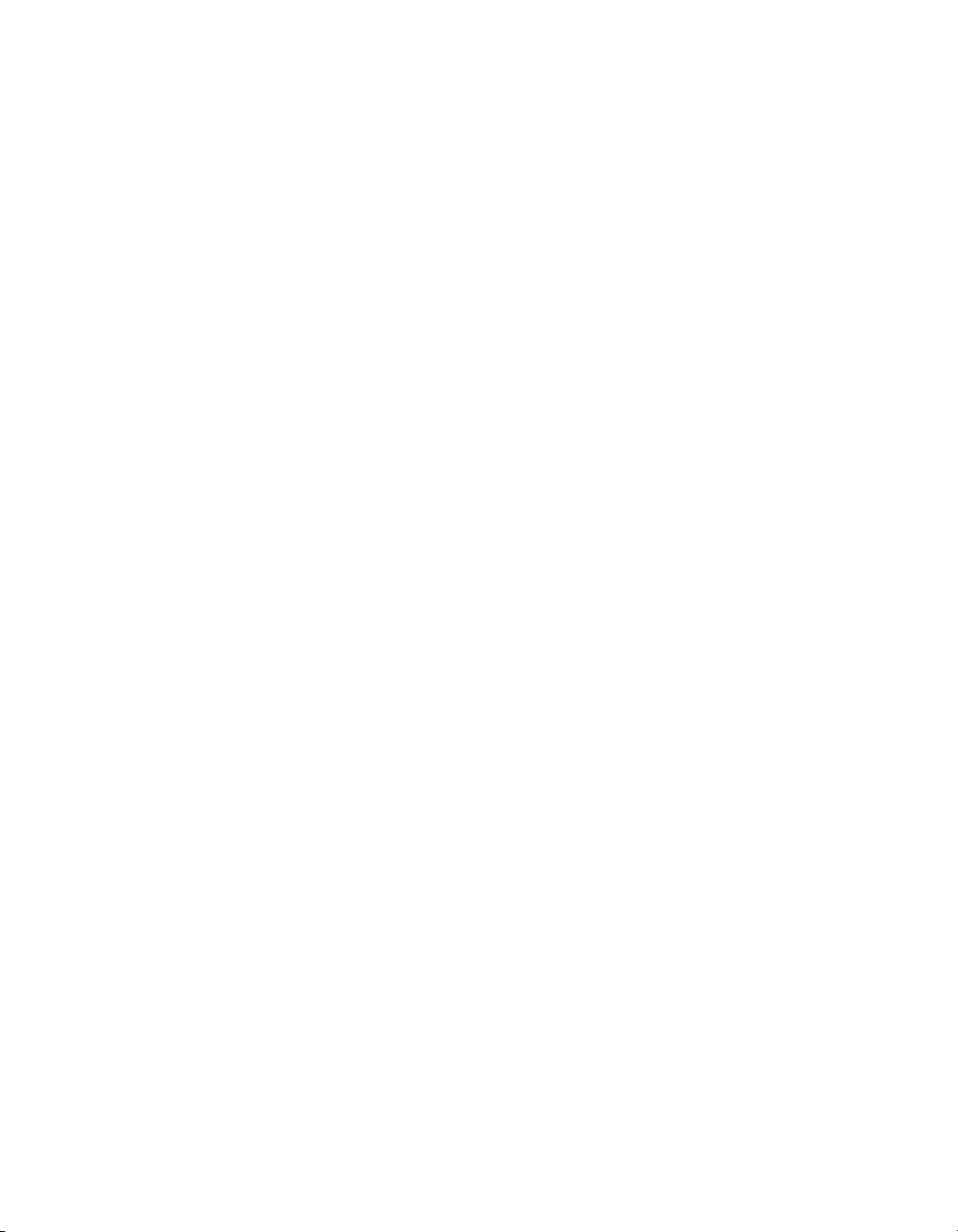
安装与设置 前言
对于美国的客户,请致电 800-945-3355。
注: 如果您无法连接网络,则可以在您的购买发票、装箱单、单据或 Dell
产品目录中找到联络信息。
有关销售、技术支持或客户服务问题,请与 Dell 联络:
1. 请访问
support.dell.com。
2. 在页面底部的 Choose A Country/Region (选择国家 / 地区)下拉式菜单
中,确认您所在的国家或地区。
3. 单击窗口左侧的
Contact Us (与我们联络)。
4. 根据您的需要选择适当的服务或支持链接。
5. 选择便于您与 Dell 联络的方式。
在线服务
您可从以下网站了解 Dell 产品和服务:
www.dell.com/
•
• www.dell.com/ap/ (仅限于亚太国家和地区)
www.dell.com/jp (仅限于日本)
•
www.euro.dell.com (仅限于欧洲)
•
www.dell.com/la (仅限于拉丁美洲国家和地区)
•
www.dell.ca (仅限于加拿大)
•
vii
Page 8
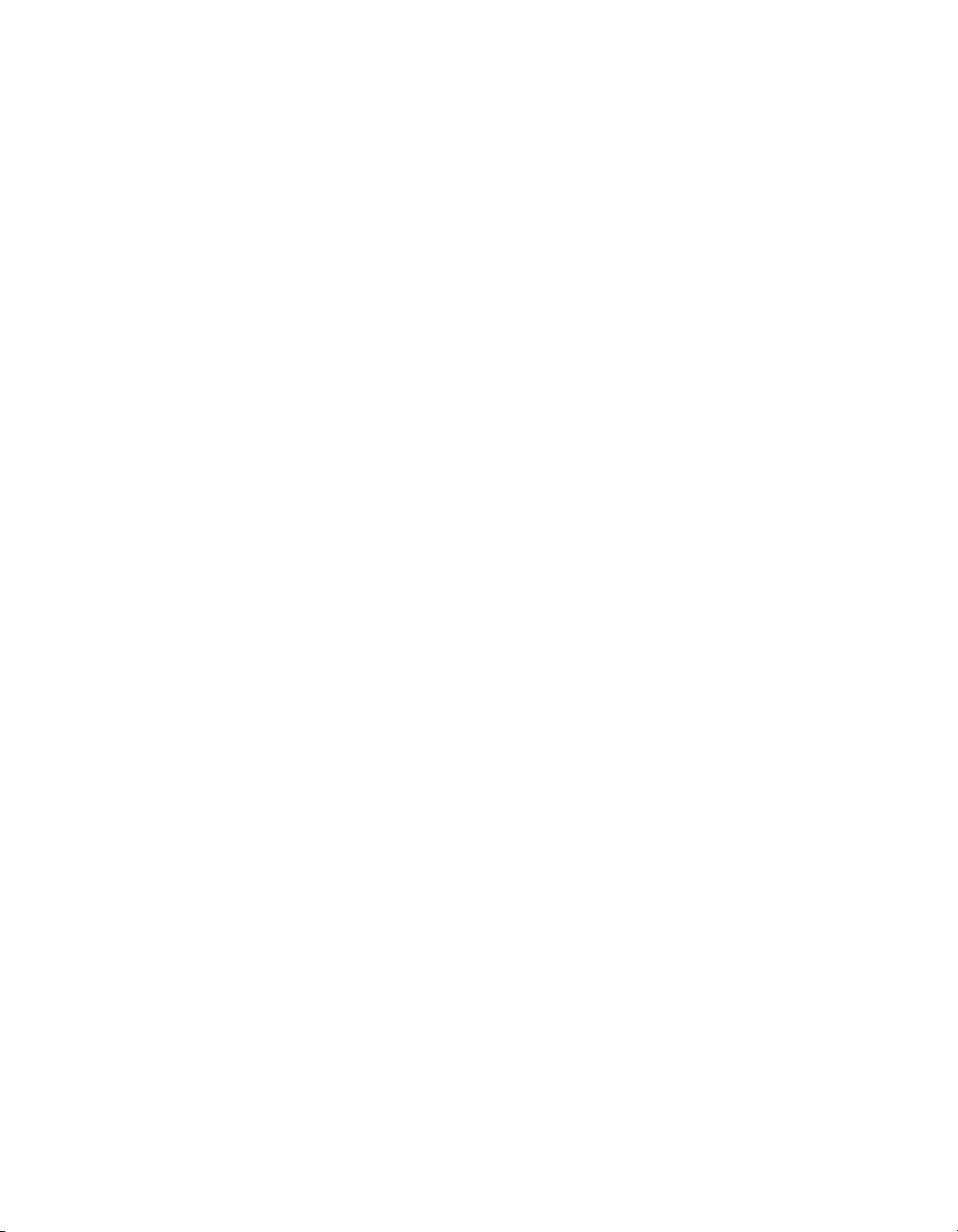
安装与设置 前言
可通过以下网站获得 Dell 支持:
support.dell.com
•
• support.dell.com/EqualLogic
• support.jp.dell.com (仅限于日本)
support.euro.dell.com (仅限于欧洲)
•
viii
Page 9
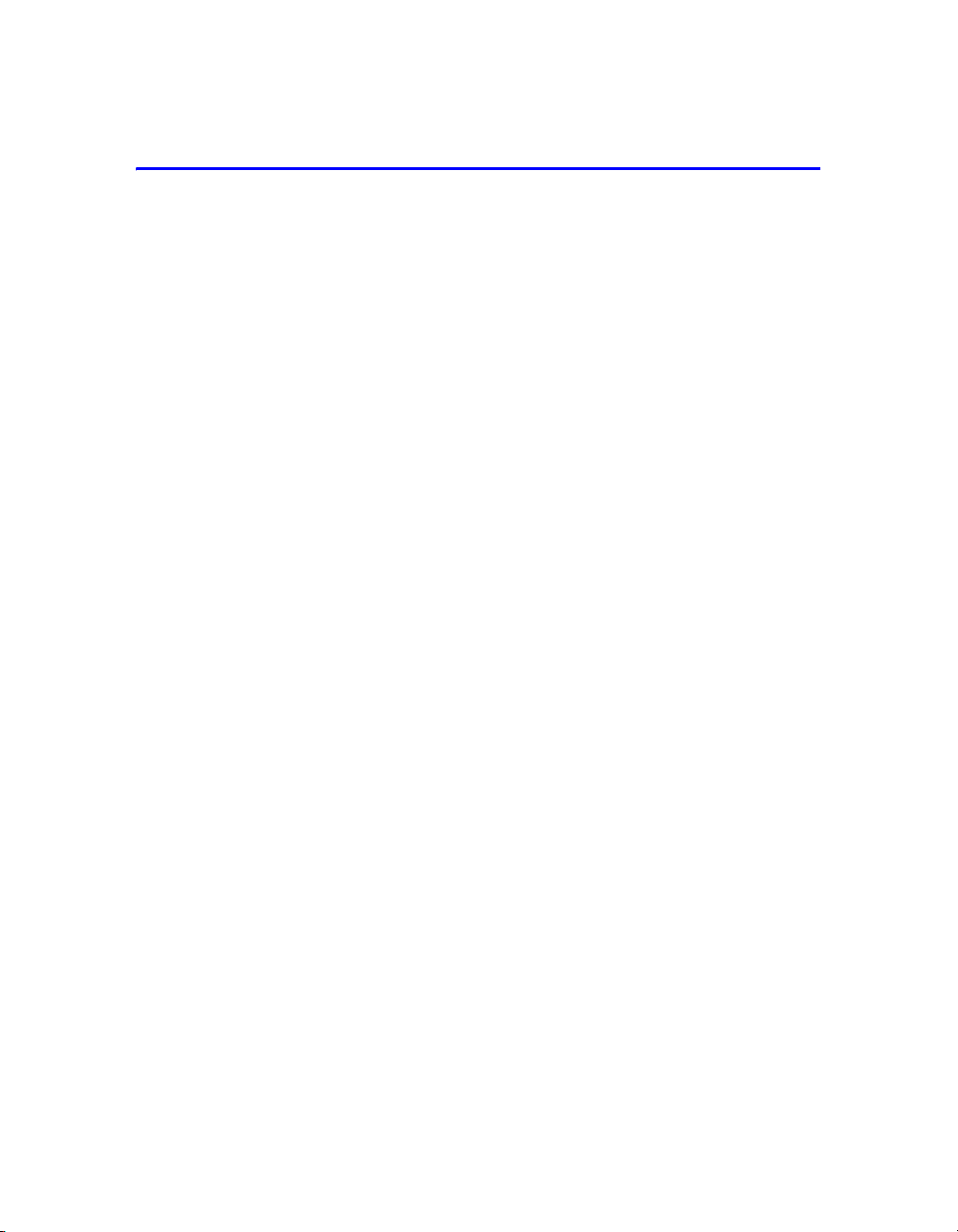
1 入门步骤
要设置 SAN 并开始使用阵列,请按照以下步骤操作:
1. 设置 PS 系列阵列硬件配置。本手册包含将 PS 系列阵列连接到网络和
电源的相关信息。
请参阅第 2 章,硬件安装。
2. 配置 PS 系列软件。首先,初始化阵列以使用户可通过网络访问它。然
后,可将此阵列作为第一个组员创建一个组或向现有组添加此阵列。扩
展组后,其容量和性能会自动提高。
配置软件的方法有两种。如果计算机使用的是 Windows 系统并且满足
此类要求,则使用远程安装向导。所有环境都支持设置公用程序。
请参阅第 3 章,软件配置。
3. 开始使用 SAN。可以通过创建卷来为用户和应用程序分配组存储空间。
卷在网络上显示为 iSCSI 目标。使用计算机的 iSCSI 启动程序来连接
卷。连接到卷后,其将在计算机上显示为一个普通
请参阅第 4 章,存储空间分配。
磁盘。
使用入门后,即可自定义组,并可使用其更多高级功能。请参阅第 5 章,
进阶操作。
1-1
Page 10
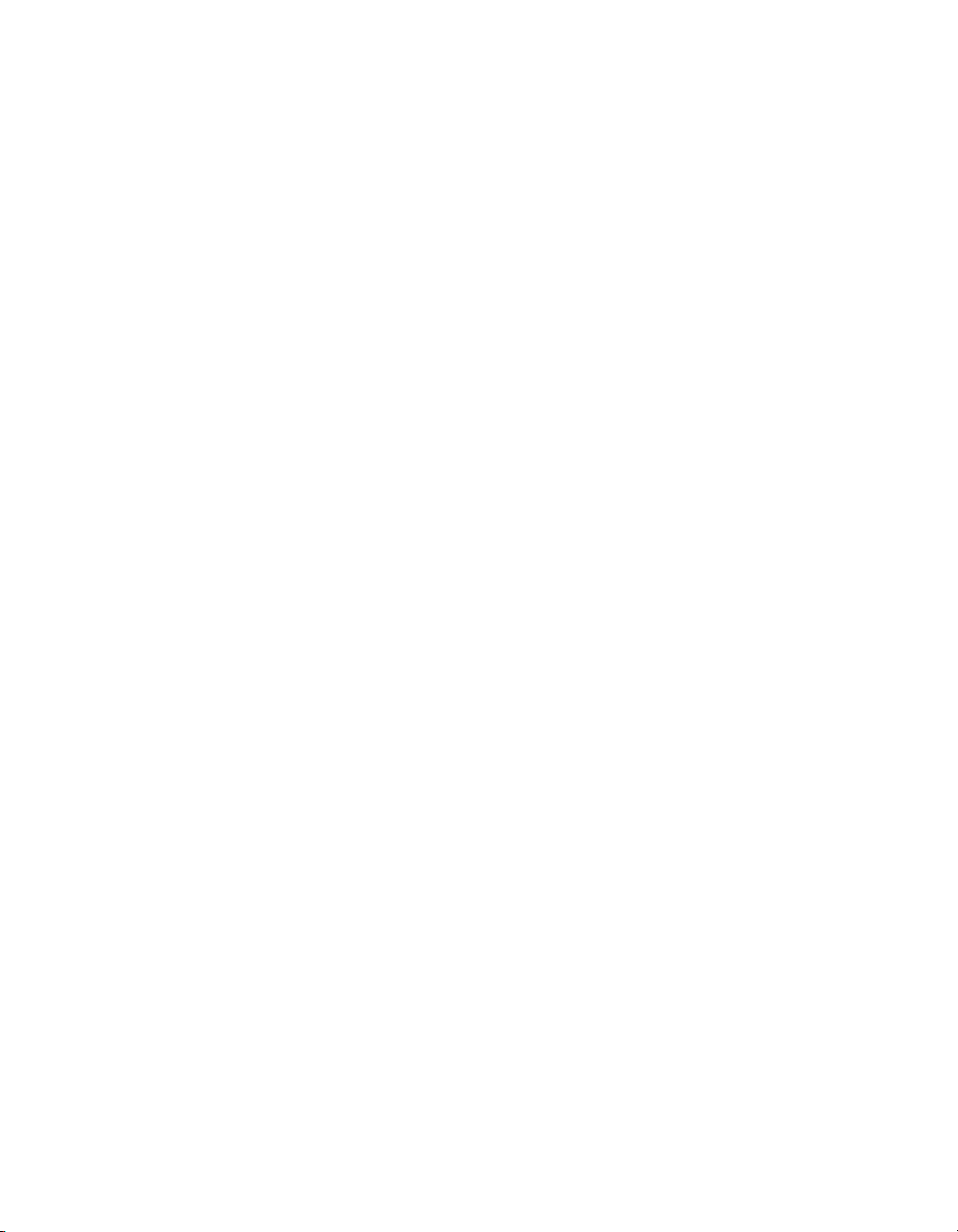
Page 11
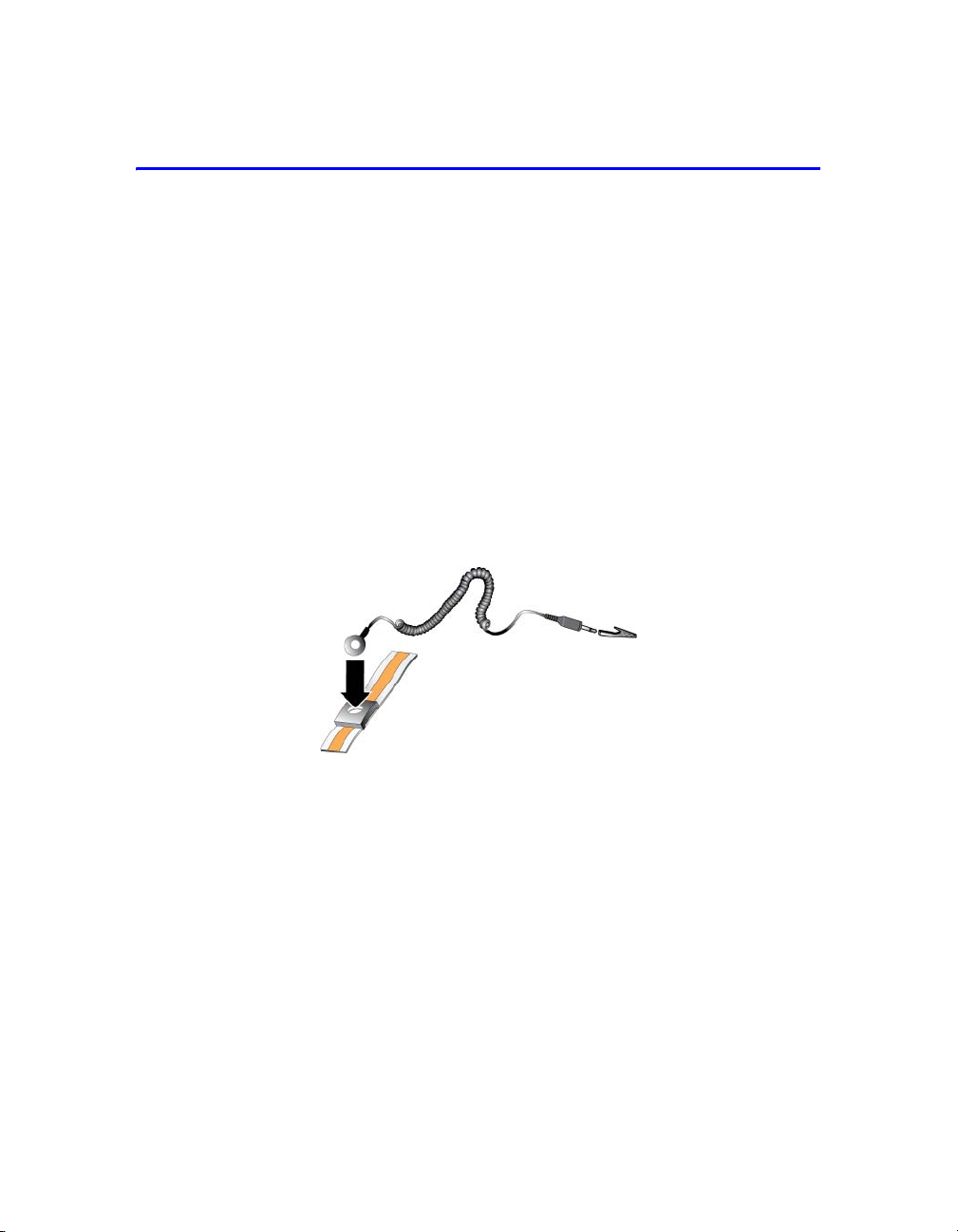
2 硬件安装
使用 PS Series 阵列的第一步是安装硬件。本章包含以下一般静电安全和网
络信息,以及和 PS4000 阵列相关的安装信息。
安装阵列硬件后,即可按照第 3 章,软件配置中的说明配置软件。
保护硬件
防止 PS 系列阵列免受静电释放的损害。处理阵列硬件时,请确保使用阵列
附带的防静电腕带或类似的保护装备。
要使用腕带:
1. 将圈绳上的钢按扣连接到松紧带上的纽扣。请参阅图 2-1。
图 2-1:使用防静电腕带
2. 将带子紧密地缠在腕部。
3. 将香蕉插头接地,或将该插头连接到弹簧夹,然后将弹簧夹连接到接地
设备,诸如 ESD 垫或设备接地部分的金属框架。
2-1
Page 12
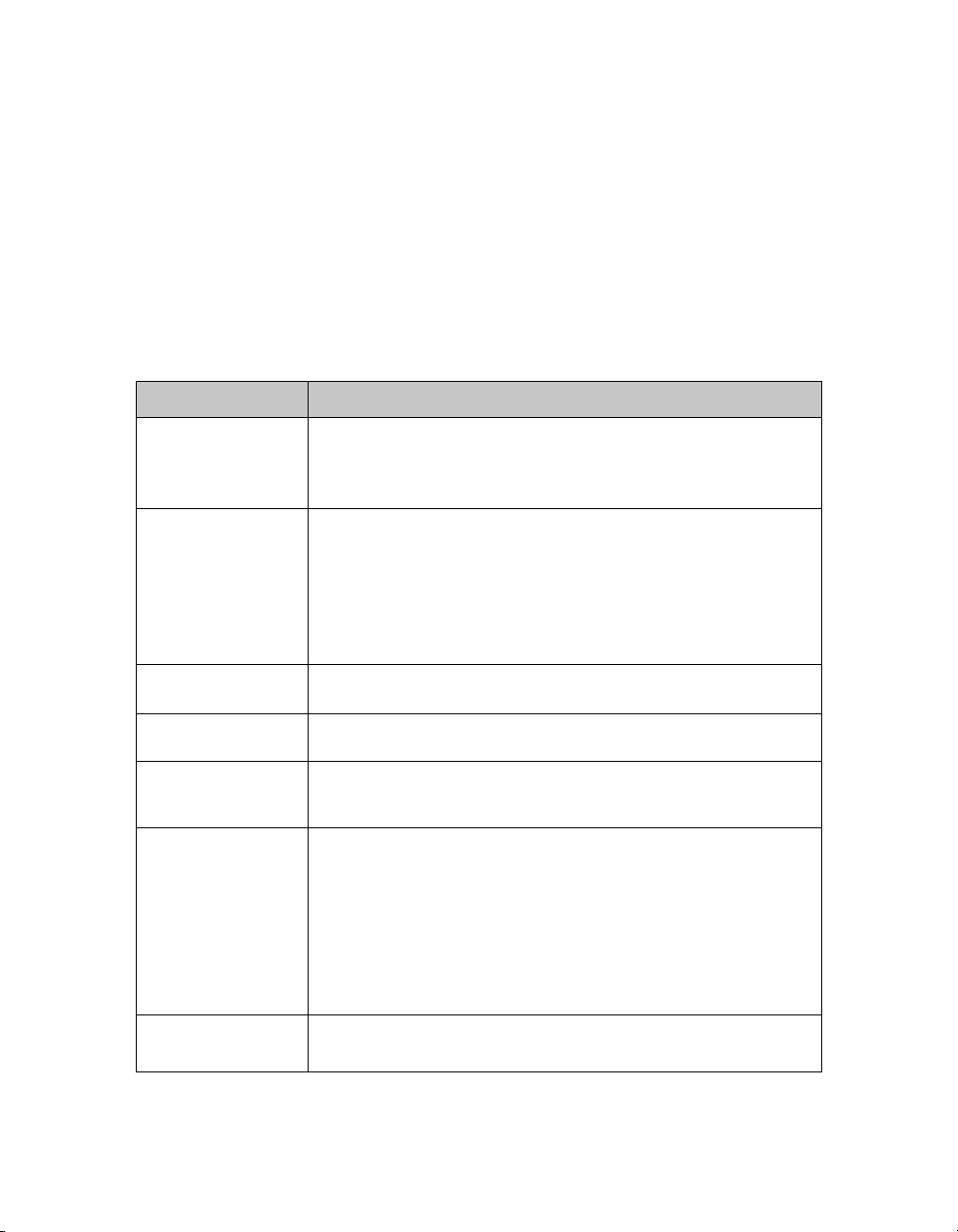
安装与设置 硬件安装
网络要求和推荐
PS 系列阵列的最低网络配置为各控制模块上的以太网 0 和计算机或网络交
换机之间有一个连接。为提高性能和可用性,可在一个阵列上配置多个网
络接口,并将这些接口连接至多个交换机。
表 2-1 中介绍了网络建议。此外,所有正确网络配置的通用规则均适用于
PS 系列阵列。一般网络配置并非本手册涵盖的范围。
表 2-1:网络建议
建议 说明
交换的吉位以太
网网络
到不同网络交换
机的多个网络连
接
访问组 IP 地址 在多子网组中,每个配置的网络接口应有权访问其组 IP 地址
计算机和阵列之间
的冗余网络路径
用于复制的可靠、
带宽充足的网络链
路
连接端节点的交换
机端口上无 STP 功
能
在交换机和 NIC
上启用流控制
将阵列和计算机连接至交换网络,并确保计算机和阵列之间
的所有网络连接均为千兆位以太网交换机。虽然阵列可在 10
或 100 兆位的速率下运行,但其性能要比使用千兆位以太网
交换机时更低。
为增加带宽和可用性,连接两个控制器模块上的
Ethernet 0 和 Ethernet 1 到多个网络交换机。
必须使用内部交换链路来连接交换机。链接必须拥有足够的
带宽来处理 iSCSI 通信。
连接网络接口后,使用组管理器 GUI 或 CLI 为每个接口分配
IP 地址和网络掩码。
所在的子网。
使用多路径解决方案以确保计算机和阵列之间不存在单点故
障。
为快速并以可预测的方式进行复制,请确保主要组与次要组
之间的网络链路稳定并可为复制数据提供足够带宽。
如果可能,请勿在连接端节点的交换机端口 (iSCSI 启动程
序或阵列网络接口)上使用生成树协议 (STP)。
不过,如果必须使用 STP 或 RSTP (首选 STP),则应启用
某些交换机上提供的端口设置,以便在链接后将端口迅速转
换为 STP 转发状态。此功能可减少设备重新启动时的网络中
断,并且应仅在连接端节点的交换机端口上启用。
您可以将生成树用于交换机之间的单电缆连接,并可以使用
中继来在交换机之间进行多电缆连接。
在每个交换机端口和处理 iSCSI 通信的 NIC 上启用流控
制。 PS 系列阵列将正确响应流控制。
2-2
Page 13
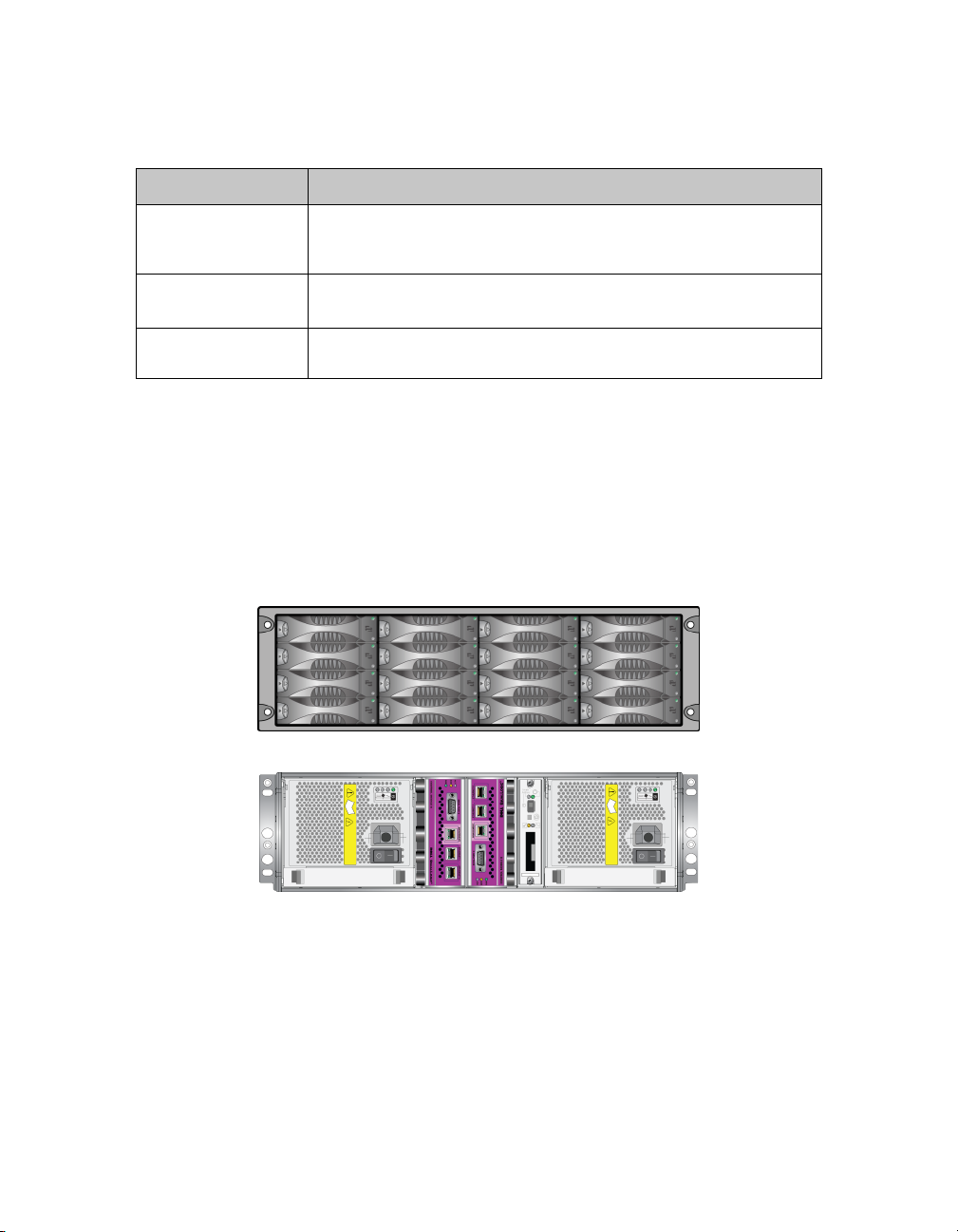
安装与设置 硬件安装
表 2-1:网络建议 (续)
建议 说明
在交换机上禁用单
点传送风暴控制
如果交换机提供此功能,请在每台处理 iSCSI 通信的交换机
上禁用单点传送风暴控制。不过,建议您在交换机上使用广
播和多点传送风暴控制。
启用超长帧 在每个交换机以及处理 iSCSI 通信的 NIC 上启用超长
帧。
VLAN
将交换机配置为使用 VLAN 以分离 iSCSI SAN 通信与其它网
络通信。
安装 PS4000 阵列
图 2-2 显示 PS4000 阵列的正面视图,这是一个 3U 阵列,它带有 16 个驱动
器,两个电源模块和冷却模块,和两个同样类型的控制模块;两个类型
8 或两个类型 9 控制模块。
图 2-3 显示带有两个类型 8 控制模块的背面视图。
图 2-2:PS4000 阵列 - 正面视图 (不带挡板)
图 2-3:
PS4000 阵列 - 背面视图
准备工作
开始安装 PS4000 阵列之前,必须符合以下先决条件:
• 确保阵列和安装位置满足环境要求。请参阅第 2-4 页上的环境要求 。
• 提供所有所需硬件。请参阅第 2-5 页上的包装箱物品和所需硬件 。
• 用机架安装阵列。请参阅第 2-6 页上的机架安装要求 。
2-3
Page 14
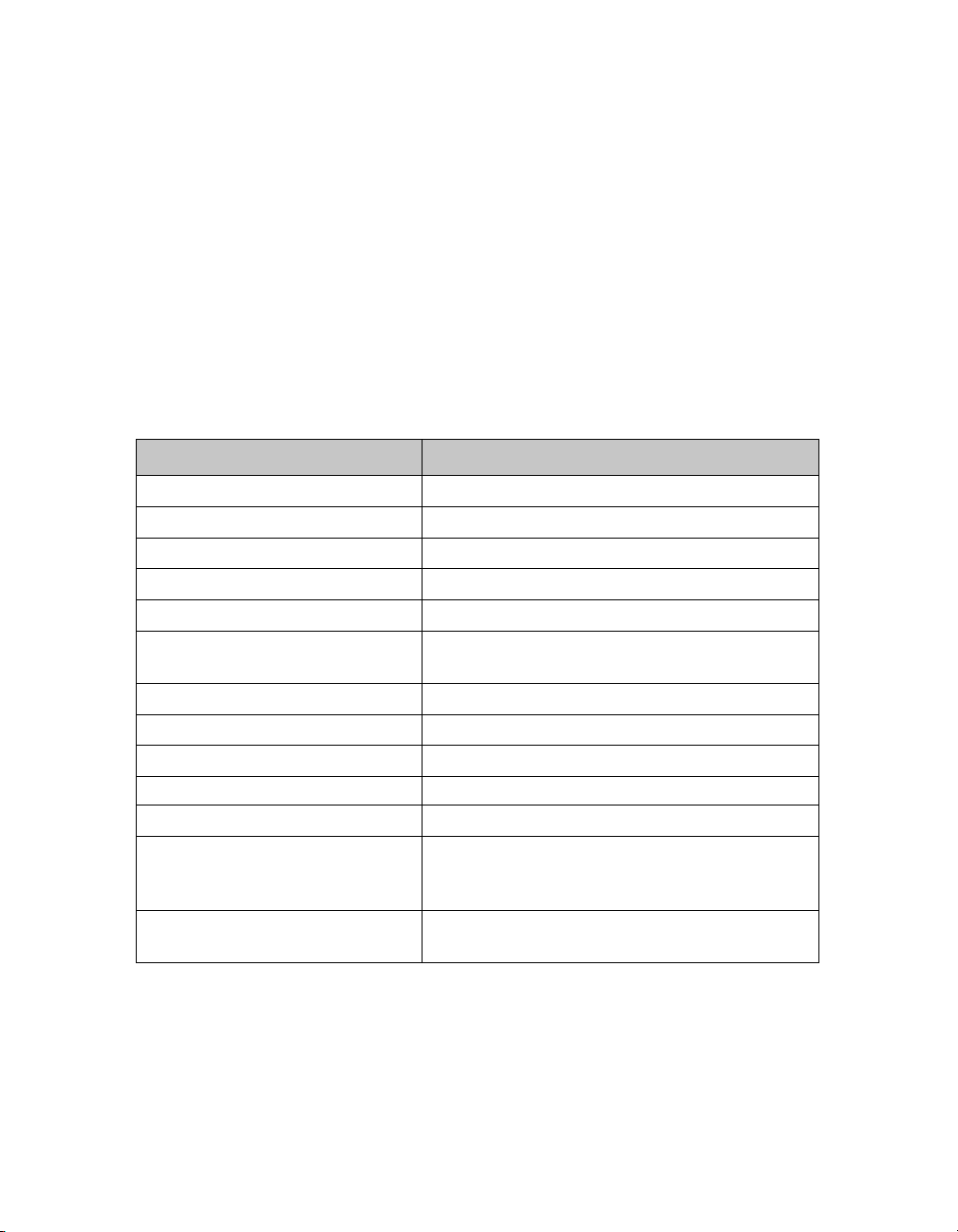
安装与设置 硬件安装
环境要求
必须满足 PS4000 阵列的下列 环境要求:
• 存储设备只能使用电压为 100 至 240 VAC 的电源。
• 确保使用的各电源设备能够提供足够的电过载保护。
• 确保在阵列的前后有足够的空间供空气流动。
• 确保安装位置适当通风。
• 检查表 2-2 中的技术规格以确保安装环境支持阵列的环境要求。
表 2-2:PS4000 技术规格
组件 要求
满负载阵列的重量 77.6 磅或 35 千克
操作温度 41 到 95 华氏度 / 5 到 35 摄氏度
存储温度 -22 到 140 华氏度 / -30 到 60 摄氏度
操作海拔高度 10,000 英尺 (3048 米)
操作相对湿度 20% 到 80% (非冷凝)
热量输出 (满负载阵列) 1700 BTU/ 小时 (SAS 磁盘)
1550 BTU/ 小时 (SATA 磁盘)
操作撞击 10 毫秒 5 G, 1/2 sin
操作振动 随机, 5 - 500 Hz 时 0.21grms
输入电压 100 至 240 VAC (自动感应)
输入频率
系统输入功率 530 VA (最大值)
每个电源设备 450 瓦直流输出
尺寸 5.12 英寸 x 19 英寸 x 21.7 英寸
48 - 62 Hz
最大输入功率:0.7 KVA
输入电流:7 – 3.5A
(13 厘米 x 48.26 厘米 x 55.1 厘米)
2-4
Page 15

安装与设置 硬件安装
包装箱物品和所需硬件
确保包装箱中含有如表 2-3 中所述的各项物品。此信息也列在包装箱中的
打开包装说明文档中。
此外,您还必须提供包装箱中未包含的、针对您的环境的其他硬件。请参
阅表 2-4。
表 2-3:PS4000 包装箱中物品的说明
组件 说明
PS 系列阵列 PS4000 阵列包含两个类型 8 控制模块 (紫色面板)或
两个类型 9 控制模块
此阵列还含有 2 个电源设备和冷却模块,以及 8 个或
16 个磁盘驱动器 (可能是串行连接 SCSI [SAS] 磁盘
或串行 ATA [SATA ] 磁盘)。
电源电缆 用于将阵列连接到电源。包装箱中可能有不同类型的
电源电缆,以符合阵列所在国家 / 地区的电气标准。
请使用适合您环境的电缆。
如果包装箱中没有电源电缆,请与您的 PS Series 阵列支持
供应商或分销商联系。
串行电缆 用于在阵列和控制台或终端仿真程序之间建立串行连
接。在无法通过网络访问阵列或组的情况下,可使用
此电缆运行设置公用程序。
用于四极机架的滑
轨部件套件
静电腕带使敏感硬件免受静电干扰。
说明文件 包装箱中包含以下说明文件:
使您可以在四极机架上安装阵列。套件中带有部件说
明。
• 打开包装说明
• 架机安装说明
• 设置示意图
• Installation and Setup (安装和设置)手册
• 许可信息、管制信息和保修信息
(黄色面板)。
2-5
Page 16

安装与设置 硬件安装
表 2-4:必需硬件未提供
组件 说明
标准的 19 英寸 四
使您可以轻松访问阵列和计算环境中的其他硬件。
极机架
4 条网络电缆 用于将阵列连接到交换机。使用带有 RJ45 连接器的
2 至
5E 类或 6 类电缆。仅在 5 类电缆符合 TIA/EIA TSB95
标准时使用此类电缆。
至少将每个控制模块上的一个端口连接到网络交换机。
网络交换机
用于将设备连接到网络。建议使用多台交换器。
此外,也可使用不间断电源设备系统 (UPS) 为阵列提供高稳定性的电
源。每个 UPS (未随附)应位于不同电路,并可在足够长的时间内提供适
当类型的电压。
机架安装要求
根据以下要求, 在标准的 19 英寸机架中安装 PS4000 阵列。
• 在水平位置安装阵列。否则将导致阵列保修和支持合约失效。
• 将机架固定在地面以增加稳定性。
• 阵列完全安装到机架前,必须提供支撑。
阵列包装箱中提供的滑轨部件套件中包含安装说明。
安装硬件
确保您已完成第 2-3 页上的准备工作 中所述的准备任务,然后,按以下步
骤安装 PS4000 阵列:
1. 连接电源电缆。此时请勿打开阵列的电源。请参阅第 2-7 页上的步骤
1:将此阵列连接到电源 。
2. 将阵列连接至网络。请参阅第 2-8 页上的步骤 2:将此阵列连接到网
络 。
3. 打开阵列的电源。请参阅第 2-10 页上的步骤 3:打开阵列的电源 。
4. 配置阵列:
2-6
Page 17

安装与设置 硬件安装
• 如果您计划使用
setup (设置)公用程序,请参阅 第 2-10 页上的
步骤 4:设置阵列的串行连接 。
• 如果您计划使用远程设置向导,请参阅 第 3 章。
以下部分将详细介绍安装步骤。完成硬件安装后,请参阅第 3 章,软件配
置。
步骤 1:将此阵列连接到电源
PS4000 阵列包含两个可提供电源和冷却功能的模块。要使阵列工作,需要
一个连接至电源的正常工作的电源和冷却模块。
找出阵列附带的电源电缆。如果阵列未附带电源电缆,请向您的 PS Series
支持供应商或分销商咨询有关电源电缆的信息。
将两个电源设备和冷却模块都连接到电源。使用电缆的张力释放设备将各
电源电缆固定到阵列上。
为提高可用性,请按照以下电源建议操作:
• 将电源和冷却模块分别连接至单独电路中的不同电源。请参阅图 2-4。
• 将一个电源和冷却模块连接至 UPS 系统,将另一模块连接至不同的电
源。
注: 切勿打开阵列的电源。此时的电源电缆只用于接地。
有关电压要求的信息,请参阅第 2-4 页上的环境要求 。
2-7
Page 18

安装与设置 硬件安装
图 2-4:推荐的电源配置 - PS4000
步骤 2:将此阵列连接到网络
PS4000 阵列含有类型和颜色相同的两个控制模块。每个控制模块有 2 GB
iSCSI 网络接口端口,标记为 Ethernet 0 和 Ethernet 1,和 一个标记为
Management 的 10Mb/100Mb 端口。管理端口无法执行 iSCSI 传输。仅当您
配置管理网络时才使用管理端口。有关详细信息,请参阅组管理手册。
要使阵列工作,需要一个正常工作的网络连接。建议使用多个网络连接以
获得更好的性能和可用性。有关其他网络建议,请参阅表 2-1。
准备 2 至 4 条网络电缆。 阵列包装箱中未附带网络电缆。有关受支持网络
电缆类型的信息,请参阅表 2-4。
对于单控制模块阵列,最低网络配置为一个网络连接到 Ethernet 0
单一网络连接可能会出现故障点并限制带宽。 Dell 建议您将 Ethernet 0 和
Ethernet 1 连接到带有内部交换链路的不同网络交换机。
例如,如果您如图 2-5 中所示连接电缆,则 Ethernet 0 发生故障时,启动程
序可重定向至 Ethernet 1。
2-8
。不过,
Page 19

安装与设置 硬件安装
图 2-5:建议的单控制模块配置
对一个双控制模块阵列,最低要求是连接网络电缆至两个控制模块上的
Ethernet 0 ,然后将电缆连接至网络交换机。请参阅图 2-6。
图 2-6:最低网络配置
为达到最大网络带宽和可用性, Dell 建议您使用 4 根网络电缆连接
Ethernet 0 和 Ethernet 1 到不同的网络交换机上的每个控制模块。您必须采
用具有足够带宽的内部交换链路对交换机进行连接。请参阅图 2-7。
2-9
Page 20

安装与设置 硬件安装
图 2-7:推荐的网络配置
步骤 3:打开阵列的电源
打开电源之前,请留出足够的时间使 阵列适应环境温度 (例如放置一整夜)。
电源开关位于每个电源设备和冷却模块的电源插头下。
注: 打开电源后,电池开始充电,某些硬件组件开始同步。阵列 LED 可能
会指示正在进行的活动,这是阵列的正常行为。
步骤 4:设置阵列的串行连接
如果打算使用 setup (设置) 公用程序配置软件,则必须建立串行连接1。
如果打算使用远程设置向导,则不需要使用串行连接。有关远程设置向导
要求的信息,请参阅第 3-1 页上的步骤 1:选择配置方法 。
将电缆连接到活动控制模块的串行端口 (ACT LED 变为绿色)和控制台终
端或运行终端仿真器的计算机。请参阅图 2-8 (图示未按实际比例绘制)。
1. 阵列附带的串行电缆是每端带有阴性 DB9 连接器的标准零调制解调器电
缆。您可能必须制作或购买适配器电缆(带有一个 BD9 连接器和一个 RJ45
连接器)以便将阵列连接到某些终端服务器模块。有关详情,请参阅
第 2-12 页上的
2-10
串行电缆插针输出信息 。
Page 21

安装与设置 硬件安装
图 2-8:将串行电缆连接到阵列
串行连接必须符合以下要求:
• 9600 波特
• 1 个停止位
• 无奇偶校验
• 8 个数据位
• 无流量控制
注: 保留串行电缆。如果无法通过网络访问组或阵列,则必须使用串行电
缆来管理组或特定阵列。
完成硬件安装后,请参阅第 3 章,软件配置。
2-11
Page 22

安装与设置 硬件安装
串行电缆插针输出信息
图 2-9 显示阵列附随的串行电缆上的 DB9 连接器上的插针位置,并 表 2-5
列出电缆的插针输出信息。
图 2-9:串行电缆 DB9 连接器 - 插针位置
表 2-5:DB9 到 DB9 插针输出的信息
DB9-1 DB9-2
功能 插针 插针 功能
接收数据
传输数据
数据终端就绪
系统接地
数据集就绪 + 载波检测
请求发送
清除发送
23
32
46+1
55
6+1 4
78
87
传输数据
接收数据
数据集就绪 + 载波检测
系统接地
数据终端就绪
清除发送
请求发送
2-12
Page 23

3 软件配置
完成阵列硬件安装后,即可初始化阵列并将此阵列作为第一个组员创建 PS
系列组。或者,可向现有组中添加此阵列。扩展组后,其容量和性能会自
动提高,而不会对用户造成影响。
完成软件配置后,即可分配存储空间,开始使用 SAN。请参阅第 4 章,存
储空间分配。
步骤 1:选择配置方法
配置软件的方法有两种。选择一种方法:
• 使用远程设置向导。请参阅 Host Integration Tools (主机集成工具)说
明文档一起获得指示和要求。
• 使用设置公用程序。设置公用程序是一种交互命令行公用程序,可提示
有关阵列和组配置的信息。
要使用设置公用程序,则必须在阵列与控制台终端或运行终端仿真器的
计算机之间采用串行连接。
选择一种方法后,收集阵列配置所需的信息。
步骤 2:收集配置信息
不管使用哪种方法配置软件,必须收集表 3-1 和表 3-2 中的信息。如有必
要,可向网络管理员索取 IP 地址。
此外,还需确保按照表 2-1 中描述的网络建议操作。
表 3-1:阵列配置
提示 说明
Member name
(成员名称)
Network interface
(网络接口)
IP address
(IP 地址)
组阵列的唯一名称
符)。第一个字符必须是字母或数字。
对阵列上的网络接口命名 (eth0 或 eth1),该阵列连接到网
络交换机上的功能性端口。
阵列网络接口的网络地址。
注: 每个成员都必须在与组 IP 相同的子网上至少拥有一个
网络接口。
(最多包含 63 个字母、数字或连字
3-1
Page 24

安装与设置 软件配置
表 3-1:阵列配置 (续)
提示 说明
Netmask
(网络掩码)
Default gateway
(optional)
(默认网关
(可选))
RAID policy
(RAID 策略)
与 IP 地址结合使用,用于识别阵列网络接口所在的子网 (默认
为 255.255.255.0)。
用于连接子网以及将网络通信量传输到本地网络以外的设备的
网络地址。仅当需要阵列网络接口与本地网络以外网络通信时
(例如,为了可以从本地网络以外的计算机访问卷),才需要使
用默认网关。
注: 默认网关必须与阵列网络接口处于同一子网中。
阵列的 RAID 级别和备用磁盘驱动器配置: RAID 集和备用驱动
器的实际数量取决于阵列中的驱动器数量:
• RAID 10 – 在多个 RAID 1 (镜像)集之上进行拆分。
• RAID 50 – 在多个 RAID 5 (分布式奇偶校验)集之上进行
拆分。每个 RAID 5 集都有一个奇偶校验驱动器。
• RAID 5 – 分布式奇偶校验集。
• RAID 6 – 多个双重分布式奇偶校验集。
表 3-2:Group Configuration (组配置)
提示 说明
Group name
(组名称)
Group IP address
(组 IP 地址)
Password for
adding members
to a group
(向组中添加成
员时的密码)
Password for the
grpadmin account
(grpadmin 帐
户的密码)
Microsoft service
user name and
password
(optional)
(Microsoft 服务
用户名和密码
(可选))
用于标识组的唯一名称 (最多包含 63 个字母、数字或连字
符)。首字符必须是字母或数字,并且名称不可仅包含数字。
组的网络地址。组 IP 地址用于管理组,以及通过计算机访问存
储在组中的数据。
向组中添加成员时所需的密码。密码必须包含 3 至 16 个字母或
数字字符,区分大小写。
此密码将代替 grpadmin 帐户的出厂设置组管理密码
(grpadmin)。密码必须包含 3 至 16 个字母或数字字符,区
分大小写。
仅在创建新组时需要使用。
CHAP 用户名和密码,用于使 Microsoft 服务 (VSS 或 VDS)
能够访问组。
用户名必须由 3 到 63 位字母数字字符组成。
密码必须包含 12 至 16 个字母数字字符,区分大小写。
必须允许计算机上运行的 Microsoft 服务访问组,才能在组中创
建 VSS 快照或使用 VDS。
仅在使用远程设置向导创建组时适用。
3-2
Page 25

安装与设置 软件配置
步骤 3:开始软件配置
使用设置公用程序或远程设置向导初始化阵列,并将此阵列作为第一个组
员来创建组或向现有组中添加此阵列。
完成软件配置后,此阵列即成为组成员并可立即使用其磁盘存储空间。
使用设置公用程序配置软件
要使用设置公用程序初始化阵列以及创建或扩展组,请执行以下操作:
1. 在与阵列建立串行连接的控制台或终端仿真程序上,按 键。
注: 如果阵列未响应,请向您的 PS Series 支持供应商咨询有关如何继
续操作的信息。
2. 出现登录提示时,在帐户 (登录)名称和密码字段均输入
密码不会再屏幕上显示。
3. 出现提示后,输入
4. 出现提示符后,输入表 3-1 和表 3-2 中的阵列和组配置信息。按 键
以接受默认值。输入问号 (?) 可获取帮助。
指定是将此阵列作为第一个成员来创建组,还是向现有组中添加此阵列。
注: 输入组 IP 地址后,阵列需要搜索网络,可能会出现短暂的延迟。
使用设置公用程序初始化阵列和创建组的示例如示例 3-1 所示。
设置完成后,必须先设置成员的 RAID 策略才能使用磁盘存储空间。转至
第 3-6 页上的步骤
y 以启动设置公用程序。
4
:设置成员
RAID
策略 。
grpadmin。
3-3
Page 26

安装与设置 软件配置
示例 3-1:使用设置公用程序
Login: grpadmin
Password: xxxxxxxx
Welcome to Group Manager
Copyright 2001 - 2009 Dell, Inc.
It appears that the storage array has not been configured.
Would you like to configure the array now? (y/n) [n] y
Group Manager Setup Utility
The setup utility establishes the initial network and storage
configuration for a storage array and then configures the array
as a member or a new or existing group of arrays.
For help, enter a question mark (?) at a prompt.
Do you want to proceed (yes | no) [no]? yes
Initializing. This may take several minutes to complete.
Enter the network configuration for the array:
Member name []: member1
Network interface [eth0]: eth0
IP address for network interface []: 192.17.2.41
Netmask [255.255.255.0]:
Default gateway [192.17.2.1]:
Enter the name and IP address of the group that the array will
join.
Group name []: group1
Group IP address []: 192.17.2.20
Searching to see if the group exists. This may take a few
minutes.
The group does not exist or currently cannot be reached. Make
sure you have entered the correct group IP address and group name.
Do you want to create a new group (yes | no) [yes]? yes
Group Configuration
Group Name: group1
Group IP address: 192.17.2.20
Do you want to use the group settings shown above (yes | no)
[yes]: yes
Password for managing group membership:
Retype password for verification:
Password for the default group administration account:
Retype password for verification:
Saving the configuration ...
Waiting for configuration to become active......Done
Group member member1 now active in the group.
Group group1 has been created with one member.
Use the Group Manager GUI or CLI to set the RAID policy for the
member. You can then create a volume that a host can connect to
using an iSCSI initiator.
group1>
3-4
Page 27

安装与设置 软件配置
使用远程设置向导配置软件
远程设置向导必须安装在 Windows 计算机上。主机集成工具用户指南介绍
了有关使用整套远程设置向导功能的详细信息。
要运行远程设置向导,请按以下步骤操作:
1. 从包装箱中获得 Host Integration Tools CD-ROM,或从支持网站下载
Host Integration Tools 包。
2. 遵循在 Host Integration Tools 说明文档中的指示安装远程设置向导。
3. 启动远程设置向导,具体方法是单击:
Start(开始)> Programs(程序)> EqualLogic > Remote Setup
Wizard
(远程设置向导)
4. 在 “Welcome”(欢迎)对话框中,选择
array
(初始化 PS Series 阵列),并单击 Next (下一步)。
Initialize a PS Series
注: 如果无法访问阵列,请检查网络配置。可能需要使用设置公用程
序配置软件。
5. 选择您要初始化的阵列,然后单击
Next (下一步)。
6. 在 “Initialize Array”(初始化阵列)对话框中,根据表 3-1 中的信息输
入阵列配置,并选择是创建组还是加入现有组。然后单击
Next
(下一步)。
7. 在 “Create a New Group or Join an Existing Group”(创建新组或加入现
有组)对话框中,根据表 3-2 中的信息输入组配置,并单击
Next
(下一步)。
8. 单击
Finish (完成)退出向导。
如果向现有组添加此阵列,则必须先设置成员的 RAID 策略才能使用磁盘
存储空间。转至 第 3-6 页上的步骤
4
:设置成员
RAID
策略 。
如果创建了新组,则转至第 4 章,存储空间分配。
3-5
Page 28

安装与设置 软件配置
步骤 4:设置成员 RAID 策略
仅当配置成员的 RAID 策略后,才可使用新组员 (阵列)的存储空间。
RAID 策略包括 RAID 级别和备用磁盘配置。如果选择 RAID 策略,则会自
动将成员的磁盘配置为所选 RAID 级别和相应的备用磁盘数。
如果使用远程设置向导来创建组,则会根据配置软件时选择的 RAID 策略
来设置第一个成员的 RAID 策略,设置完成后即可使用该成员的存储空间。
请参阅第 4 章,存储空间分配。
如果使用设置公用程序创建或扩展组,或使用远程设置向导向现有组中添
加此阵列,都必须为组员设置 RAID 策略。
通过组管理器命令行界面 (CLI) 或图形用户界面 (GUI) 设置 RAID 策
略。
使用 CLI 设置 RAID 策略
要使用组管理器 CLI 为新组员设置 RAID 策略,请:
1. 如果尚未登录,请先登录组。(设置公用程序完成后,您在组中仍处于
登录状态。)
请使用以下方法之一连接至组:
• 连接至成员的串行连接。请参阅第 10 页。
• 连接至组 IP 地址的 Telnet 或 ssh 连接。
出现登录提示时,输入您在创建该组时指定的
码。
2. 出现 “组管理器”命令提示符时,输入以下命令:
member select
将策略变量指定为 raid50、 raid5、 raid10 或 raid6。
例如,以下命令会使用 RAID50 配置 member1:
group1> member select member1 raid-policy raid50
3-6
member_name
raid-policy
grpadmin 帐户名称和密
policy
Page 29

安装与设置 软件配置
使用 GUI 设置 RAID 策略
有关组管理器 GUI 在浏览器支持方面的最新信息,请参阅 PS Series 版本注
释。
要使用 GUI 为成员设置 RAID 策略,请:
1. 在 Web 浏览器中输入组 IP 地址以登录组。然后,在登录对话框
(图 3-1)中,输入创建组时指定的
图 3-1:GUI 登录
grpadmin 帐户名称和密码。
2. 在 “Group Summary”(组摘要)窗口 (图 3-2)中,展开面板最左侧
的
Members (成员),然后选择成员名称。
3-7
Page 30

安装与设置 软件配置
图 3-2:组摘要未对成员设置 RAID 策略
3. 在显示的警告消息对话框中,单击
Yes (是)为成员配置 RAID 策略。
4. 在 “Configure Member – General Settings”(配置成员 - 常规设置)对
话框 (图 3-3)中,单击
Next (下一步)。
3-8
Page 31

安装与设置 软件配置
图 3-3:Configure member - General Settings ( 配置成员常规设置 )
5. 在 “Configure Member – RAID Configuration”(配置成员 - RAID 配
置)对话框 (图 3-4)中,执行以下操作,然后单击
Next (下一步)。
• 选择 RAID 策略。
• 或者,推迟使用成员的存储空间,直到 RAID 验证完成且电池电量
充满,具体方法是选择
initialization completes
Wait until the member storage
(等待成员存储初始化完成)。默认
情况下,尽管在 RAID 验证结束前空间的性能未处于最佳状态,但
仍可立即使用。
图 3-4:
Configure member - RAlD Configuration
( 配置成员 RAID 配置 )
3-9
Page 32

安装与设置 软件配置
6. 如果已获得满意的成员配置,则在 “Configure Member – Summary”
(配置成员 - 摘要)对话框 (图 3-5)中,单击
Back (上一步)进行更改。
Finish (完成)。单击
图 3-5:Configure member - Summary ( 配置成员摘要 )
即可使用阵列存储空间。
3-10
Page 33

4 存储空间分配
为用户分配组存储空间的步骤如下:
1
• 第 4-1 页上的步骤
:创建卷 。
• 第 4-5 页上的步骤
分配完存储空间后,即可自定义组,并可使用其更高级的功能。
请参阅第 5 章,进阶操作。
2
:将计算机连接至卷 。
步骤 1:创建卷
要向用户和应用程序分配组存储空间,请使用组管理器 CLI 或 GUI 创建
卷。卷在网络上显示为 iSCSI 目标。创建卷时,需指定表 4-1 中所述的信
息。
表 4-1:卷配置
组件 说明
卷名称 此为唯一卷名称,且最多包含 63 个字符 (包括字母、数字、
句点、连字符和冒号)。卷名称会追加到 iSCSI 目标名称的末
尾,卷的 iSCSI 目标名称会自动生成。请始终通过目标名称访
问卷。
卷大小 这是报告的卷的大小,与 iSCSI 启动程序检测到的大小相同。
卷最小是 15 MB。卷大小会向上舍入为 15 MB 的下一个倍
数。
访问控制 允许计算机访问卷。计算机仅在与记录中的安全保护证书匹
配时才能访问卷:
• iSCSI 启动程序 – 限制访问指定的启动程序名称。
• IP 地址 –
启动程序。如果需要,使用星号作为通配符 (例如,
12.16.*.*)。 星号可以替换整个八位位组,但不能替换八
位位组中的数字。
稍后,即可在组中配置 CHAP 帐户,并可在访问控制记录中
使用这些帐户来限制访问卷。有关信息,请参阅组管理手册。
此外,还可为卷指定读取 / 写入或只读访问方式。
限制通过指定的启动程序 IP 地址来访问 iSCSI
4-1
Page 34

安装与设置 存储空间分配
或是为卷快照留出空间,或将卷配置为瘦预配置 (thin provisioning)。 但
是,精简配置并非对所有存储环境均适用。有关高级卷功能的信息,请参
阅
PS Series 组管理手册。
使用 CLI 创建卷
1. 登录组。
使用以下方法之一连接至组:
• 连接至成员的串行连接。请参阅第 2-10 页上的步骤
4
:设置阵列的
串行连接 。
• 连接至组 IP 地址的 Telnet 或 ssh 连接。
出现登录提示时,输入您在创建该组时指定的
码。
grpadmin 帐户名称和密
2. 出现组管理器命令提示符时,使用以下命令创建卷:
volume create
volume_name size
[GB]
指定卷名称和卷大小 (默认单位为兆字节)。
3. 使用以下命令创建卷的访问控制记录:
volume select
access_control
initiator
•
ipaddress
•
volume_name
access create
参数可以是以下一项或多项:
initiator_name
ip_address
access_control
最多可以为卷创建 16 个访问控制记录。
以下示例创建了 50 GB 的卷以及一个访问控制记录。仅带有指定启动程序
名的计算机可访问该卷。
group1> volume create staff1 50GB
group1> volume select staff1 access create initiator \
iqn.1991-05.com.microsoft:WIN2008Server.company.com
4-2
Page 35

安装与设置 存储空间分配
使用 GUI 创建卷
1. 登录组。
在 Web 浏览器中指定组 IP 地址。然后,在登录对话框 (图 3-1)中,
输入创建组时指定的
grpadmin 帐户名称和密码。
2. 在 “Group Summary”(组摘要)窗口中,单击活动面板中的
volume
3. 输入卷名称和可选说明 (图 4-1), 然后单击
(创建卷)。
Next (下一步)。
图 4-1:Create volume - Volume Settings ( 创建卷卷设置 )
4. 输入卷大小并单击
Next (下一步)(图 4-2)。表中的值即是指定大
小。
Create
4-3
Page 36

安装与设置 存储空间分配
图 4-2:Create volume - Space reserve ( 创建卷保留空间 )
5. 为访问控制记录指定 iSCSI 的初始名称或 IP 地址,然后单击
(下一步)(图 4-3)。
图 4-3:Create volume - iSCSI Access ( 创建卷 iSCSI 访问 )
6. 检查摘要信息 (图 4-4), 若卷配置正确,则单击
击
Back (上一步)进行更改。
Finish (完成)。单
Next
4-4
Page 37

安装与设置 存储空间分配
图 4-4:Create volume - Summary ( 创建卷摘要 )
步骤 2:将计算机连接至卷
创建卷之后, PS 系列组将自动生成 iSCSI 目标名称,并将卷名称添加到目
标名称末尾。所有卷都将在网络上显示为 iSCSI 目标。
以下是名为
iqn.2001-05.com.equallogic.5-4a0900-2f00000-007eca92d654f160-dbvol
要将计算机连接至卷,请:
1. 在计算机上安装并配置 iSCSI 启动程序。可以使用不同厂商提供的硬件
和软件启动程序。请根据厂商提供的说明配置启动程序。
注: Dell 建议您访问技术支持网站,以获得有关使用启动程序访问
2. 确保计算机与卷的某一访问控制记录匹配。要显示卷的记录,请:
• 在使用 CLI 时,输入以下命令:
dbvol 的卷的 iSCSI 目标名称示例:
PS Series 组卷的重要信息。
volume select
volume_name access
show
4-5
Page 38

安装与设置 存储空间分配
• 如果使用 GUI,则展开面板最左侧的
称,然后单击
Access (访问)选项卡。
Volumes (卷),选择此卷名
如有必要,请使用 CLI 或 GUI 创建与该计算机匹配的访问控制记录。
3. 要显示卷的 iSCSI 目标名称,请:
• 在使用 CLI 时,输入以下命令:
volume select
volume_name
show
• 如果使用 GUI,则展开面板最左侧的 Volumes (卷),选择此卷名
称,然后单击
Connections (连接)选项卡。
4. 在计算机上,使用 iSCSI 启动程序公用程序将组 IP 地址指定为 iSCSI 搜
索地址。如果启动程序支持搜索进程,它将返回计算机可访问的 iSCSI
目标列表。
如果启动程序不支持搜索,则还须指定目标名称,且在某些情况下还应
指定标准 iSCSI 的端口号 (3260)。
5. 使用 iSCSI 启动程序公用程序选择所需目标,然后登录该目标。
将计算机连接到 iSCSI 目标后,便会将卷视为可使用正常操作系统公用程
序进行格式化的一般磁盘。例如,可对磁盘进行分区并创建文件系统。
4-6
Page 39

5 进阶操作
入门后,即可自定义组,以便更有效地管理存储环境。还可开始使用产品
的各项功能。
PS 系列组管理手册将提供有关存储概念以及如何使用组管理器 GUI 管理组
的详细信息。 PS 系列 CLI 参考手册将介绍如何使用组管理器 CLI 管理组和
单独的阵列。
常用的组自定义任务
表 5-1 描述了常用的组自定义任务。这些任务已完整记录到 PS Series 组管
理手册中。
表 5-1:常用的组自定义任务
任务 说明
添加连接至组成员的网
络连接
多个网络连接可提高性能和可用性,而且多路径输入输
出需要多个网络连接。 Dell 建议您将两个控制模块上的
所有网络接口连接至多台网络交换机,然后使用 GUI 或
CLI 将 IP 地址和网络掩码分配给这些接口。
创建管理帐户 grpadmin 帐户是默认管理帐户。您可以设置具有不同
权限的其他帐户。
设置事件通知
要及时获得重要事件通知,可以设置电子邮件通知
或系统日志通知。
配置 SNMP 要监控组中的陷阱,可以使用 SNMP。此外,需要配置
SNMP 才能使用 “手动传送公用程序”以及其他第三方
监控工具。
配置 iSNS 要自动搜索 iSCSI 目标,可以将组配置为使用 iSNS
服务器。
配置 CHAP 帐户 您可以使用 CHAP 来限制计算机对卷的访问。同时支持
启动程序和目标的 CHAP 验证。
修改日期、时间或时
区,或配置 NTP
组的时间以第一个成员的时钟为依据,此时钟的设
置为出厂设置。默认时区是 EST。您还可以使用 NTP
服务器来配置组。
5-1
Page 40

安装与设置 进阶操作
高级组管理任务
表 5-2 描述了高级组管理任务。这些任务已完整记录到 PS Series 组管理手
册中。
表 5-2:高级管理任务
任务 说明
向组中添加成员 虽然包含一个成员的组也能完全正常工作,但添加更多
创建池 对于包含多个成员的组,即可创建多个池并将这些成员
设置专用管理网络 您可为安全目的建立一个分割的管理网络。
创建卷快照 快照是可用于备份的卷数据的时间点副本。
创建快照或副本计划 使用计划可定期创建卷的快照或副本。
创建集合 使用集合可对多个相
为卷启用瘦预配置 精简配置有利于某些环境,使您可以根据使用方式为卷
在不同组之间设置复制 副本是存储在其他组的卷数据的即时点复制品。
克隆卷或快照 克隆可在组中创建新卷。
从快照或副本恢复数
阵列可扩大容量,增加网络带宽并提高组的整体性能,
而且不会影响数据可用性。
和卷分配给这些池,以此获取层叠存储解决方案。
关的卷进行分组,以便创建快照或
副本。然后,管理员可通过一步操作或一个计划创建多
卷快照或多卷副本。
分配空间。
从快照或副本恢复数据的选项有多种。
据
5-2
Page 41

Appendix A Información sobre normativas
Para obtener más información sobre normativas, consulte la página de inicio sobre
cumplimiento de normativas en www.dell.com, en la ubicación siguiente:
www.dell.com/regulatory_compliance.
Información NOM (únicamente para México)
La información siguiente se proporciona en el dispositivo o dispositivos descritos
en este documento, en cumplimiento con los requisitos de la Norma oficial
mexicana (NOM):
Importador: Dell México, S.A. de C.V.
Paseo de la Reforma 2620 - 11° Piso
Col. Lomas Altas 11950 México, D.F.
Equipos portátiles
Modelo Voltaje de alimentación Frecuencia Consumo eléctrico
PS5500E 100-240V CA 60/50Hz 7-3.5A
PS5000E 100-240V CA 60/50Hz 7-3.5A
PS5000X 100-240V CA 60/50Hz 7-3.5A
PS5000XV 100-240V CA 60/50Hz 7-3.5A
PS5000 Series 100-240V CA 60/50Hz 7-3.5A
PS3000 Series 100-240V CA 60/50Hz 7-3.5A
PS4000 Series 100-240V CA 60/50Hz 7-3.5A
PS6000 Series 100-240V CA 60/50Hz 7-3.5A
PS6500 Series 100-240V CA 60/50Hz 7-3.5A
E01J Series 100-240V CA 60/50Hz 7-3.5A
E02J Series 100-240V CA 60/50Hz 7-3.5A
A-1
Page 42

Page 43

索引
A
安装硬件 2-3
B
包装箱物品
2-5
F
访问控制
保护卷
使用 CLI 设置 4-2
使用 GUI 设置 4-4
4-1
C
CHAP 帐户 , 配置 5-1
CLI
创建卷
设置 RAID 策略 3-6
成员
RAID 策略
命名 3-1
默认网关 3-1
网络地址 3-1
子网掩码 3-2
串行电缆
插针输出信息
插针位置 2-12
特性 2-12
串行电缆,连接 2-10
4-2
3-6
2-12
D
单点传送风暴控制建议 2-3
登录
CLI 方法
电源,打开 2-10
电源打开 2-10
电源电缆 2-7
电源要求 2-4, 2-7
3-6
G
GUI
创建卷
设置 RAID 策略 3-6, 3-7
4-3
H
环境要求 2-4
I
iSNS, 配置 5-1
J
机架安装要求 2-6
技术规格 2-4
交换机
VLAN 建议
超长帧建议 2-3
带宽要求 2-9
单点传送风暴控制建议 2-3
链接建议 2-9
流控制建议 2-2
生成树建议 2-2
静电释放 , 防止 2-1
静电腕带 , 使用 2-1
巨型帧建议 2-3
2-3
索引-1
Page 44

安装与设置 索引
卷 4-1
报告大小 4-1
创建 4-1
从计算机访问 4-6
访问控制 4-1
快照空间 4-2
连接到 4-5
命名 4-1
目标名称 4-6
用 CLI 创建 4-2
用 GUI 创建 4-3
自动精简配置设置 4-2
K
控制模块 2-5
快照 , 保留空间 4-2
L
连接串行电缆 2-10
连接电源电缆 2-7
连接网络电缆 2-8
流控制建议 2-2
PS 系列阵列
多路径 I/O 建议
放电保护 2-1
网络建议 2-2
网络要求 2-2
子网访问建议 2-2
2-2
Q
启动程序 (iSCSI)
访问卷 4-6
计算机要求 4-6
千兆位以太网建议 2-2
R
RAID 策略
3-6
说明
用 CLI 设置 3-6
用 GUI 设置 3-7
RAID 级别,支持 3-6
日期 , 设置 5-1
软件配置 , 方法 3-1
M
目标 (iSCSI)
获取名称 4-6
连接到 4-6
N
NTP 服务器 , 配置 5-1
P
PS Series 阵列
增加带宽
索引 -2
2-2
S
SNMP, 配置 5-1
设置公用程序
配置软件 3-3
说明 3-1
要求 3-1
生成树建议 2-2
时间 , 设置 5-1
事件通知
配置 5-1
V
VLAN 硬件安装
建议 2-3
2-3, 2-6
Page 45

安装与设置 索引
W
网络
建议 2-2
配置多个接口 5-1
提高性能 2-2
要求 2-2
阵列 IP 地址 3-1
组 IP 地址 3-2
网络电缆 2-8
连接 2-8
网络接口
配置 3-1
网络配置 2-8
网络要求 2-8
Y
硬件安装
硬件要求 2-5
远程安装向导
2-3, 2-6
配置软件 3-5
Z
帐户 , 设置后配置 5-1
阵列
RAID 策略 3-6
初始化 3-1
软件配置 3-1
网络地址 3-1
主机
巨型帧建议 2-3
流控制建议 2-2
主机集成工具 , 说明 3-5
子网掩码,成员设置 3-2
自动精简配置,在卷上启用 4-2
组
GUI 方法
IP 地址 3-2
创建 3-1
从计算机访问卷 4-6
登录 CLI 3-6
登录 GUI 3-7
高级任务 5-1
扩展 3-1
名称 3-2
设置后自定义 5-1
3-7
索引-3
Page 46

